Aggiungere un database
Attualmente offriamo 4 diversi tipi di database per soddisfare le varie esigenze di archiviazione dei dati:
- Redis 5.0, 6.x, 7.x e 8
- MariaDB 10.4, 10.5, 10.6, 10.11, 11.0 e 11.1
- PostgreSQL 9.6, 10, 11, 12, 13, 14, 15, 16 e 17
- MySQL 8.0 e 9.0
- Valkey 7.2
È possibile collegare i database alle applicazioni o eseguire i database da soli.
Aggiungere un database
Per aggiungere un database, cliccare sul pulsante Aggiungi database in alto a destra nella pagina Database.
I seguenti campi sono disponibili con gli effetti descritti.
Informazioni di base
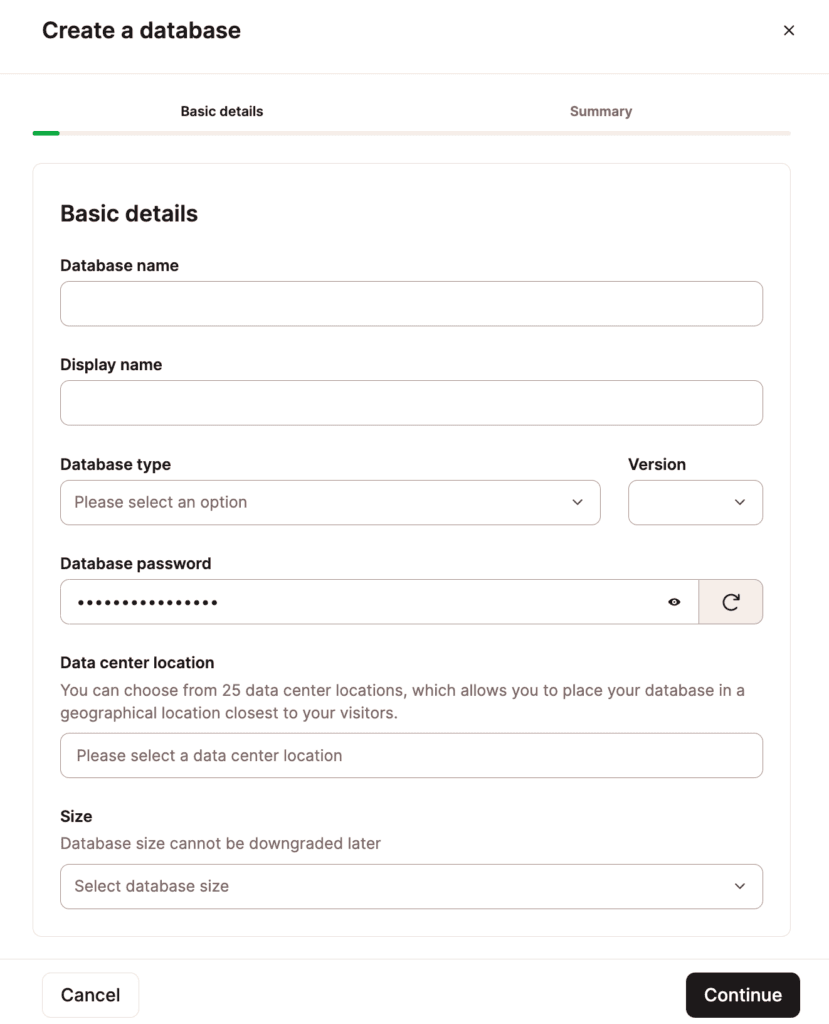
- Nome del database: il nome del database che si utilizzerà per connettersi ad esso. Alcuni nomi di database sono limitati per motivi di sicurezza. L’elenco completo dei nomi di database non validi è riportato di seguito.
- Nome visualizzato: il nome che verrà visualizzato in MyKinsta.
- Tipo e versione del database: il software e la versione del database che si desidera utilizzare. Attualmente supportiamo:
- Redis 5.0, 6.x, 7.x e 8
- MariaDB 10.4, 10.5, 10.6, 10.11, 11.0 e 11.1
- PostgreSQL 9.6, 10, 11, 12, 13, 14, 15, 16 e 17
- MySQL 8.0 e 9.0
- Valkey 7.2
- Nome utente del database: il nome utente con cui ci si connette al database. Consigliamo di lasciarlo così com’è. Una volta collegato a un’applicazione, potremo riempire automaticamente le variabili d’ambiente con questi dati. Alcuni nomi di database sono limitati per motivi di sicurezza. L’elenco completo dei nomi di database non validi è riportato di seguito.
- Password del database: la password con cui ci si connette al database. Si consiglia di lasciarla così com’è. Una volta collegata a un’applicazione, potremo riempire automaticamente le variabili d’ambiente con questi dati.
- Posizione del data center: scegliere il data center che si vuole utilizzare per questo database.
- Dimensioni: scegliere le risorse necessarie per questo database. Se in futuro dovessero aumentare le dimensioni, sarà possibile farlo in Impostazioni > Modifica dettagli.
Riepilogo
Ricontrollare i costi di utilizzo mensile del database e confermare il metodo di pagamento, aggiungendo un nuovo metodo di pagamento se necessario.
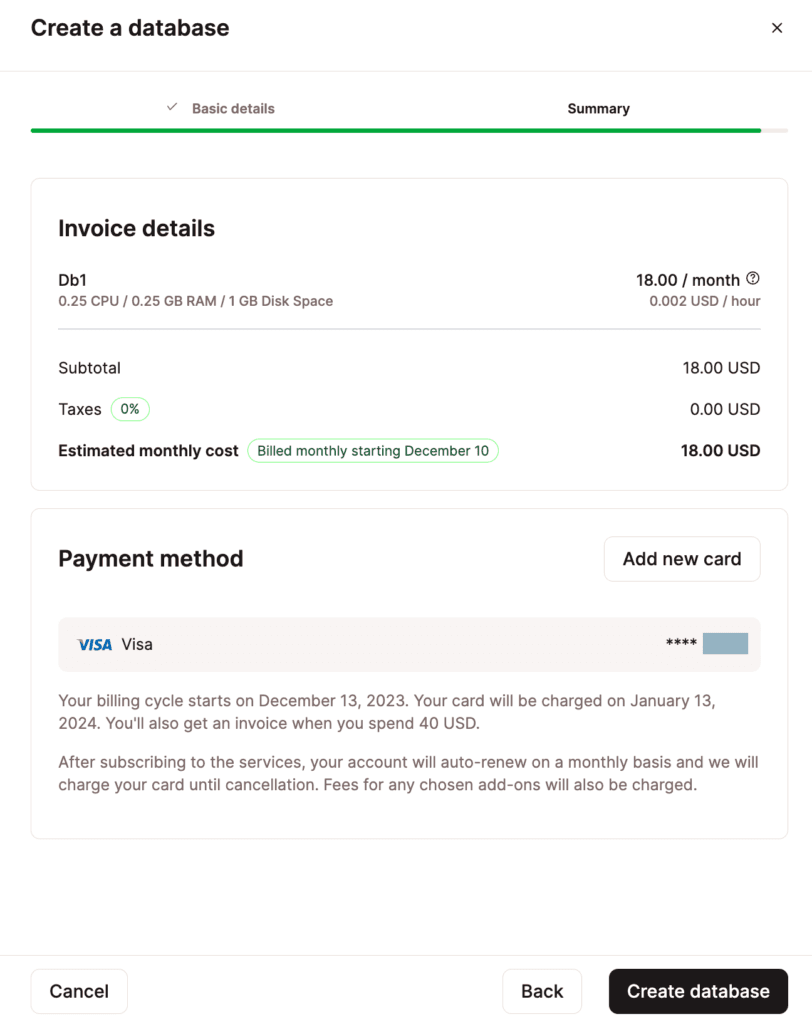
Cliccare su Crea database.
Nomi di database e nomi utente di database non validi
Nomi di database e nomi utente MySQL non validi:
- mysql
- information_schema
- performance_schema
- sys
Nomi di database PostgreSQL non validi:
- postgres
- template0
- template1
- information_schema
- performance_schema
- sys